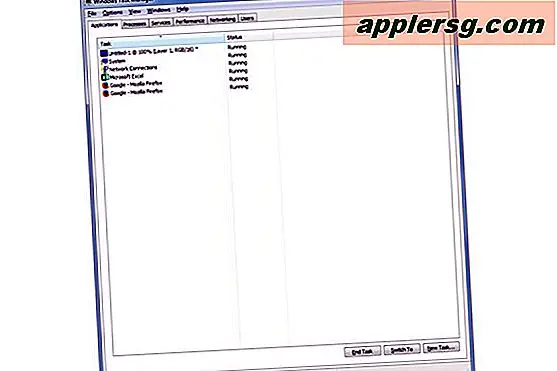Beheben Sie den iMessage-Fehler "Warten auf Aktivierung"

Obwohl iMessage ordnungsgemäß eingerichtet wurde, kommt es bei einigen Benutzern gelegentlich zu einem Fehler "Warten auf Aktivierung", entweder beim Aktualisieren auf eine neue Version von iOS oder beim Abrufen eines neuen Geräts und beim erstmaligen Konfigurieren von iMessage. Es ist ein ziemlich ärgerlicher Fehler, da heutzutage so viel Dialog auf Messaging angewiesen ist, aber keine Sorge, es ist normalerweise ein einfaches Mittel.
Wir führen eine Reihe von Tipps zur Fehlerbehebung durch, um das Problem "Warten auf Aktivierung" ein für alle Mal zu beheben. Mit diesen Troubleshooting-Tricks können Sie den iMessage-Fehler "Auf Aktivierung warten" auf jedem iPhone, iPad oder iPod touch beheben, auf dem eine beliebige Version von iOS ausgeführt wird. Lass uns anfangen.
Wie man iMessage "Warten auf Aktivierung" auf iPhone, iPad, iPod touch repariert
Warten Sie ein paar Minuten, um zu aktivieren
Bevor Sie fortfahren, sollten Sie mindestens 5 Minuten warten. Manchmal kann es eine Weile dauern, bis iMessage aktiviert wird, obwohl es normalerweise schnell ist. Mögliche Verzögerungen bei der Aktivierung von iMessage hängen von Apple-Servern ab, wie viele Benutzer gleichzeitig versuchen, iMessage zu aktivieren, und die Geräte besitzen eine Internetverbindung.
Aktualisieren Sie die iOS-Systemsoftware
Stellen Sie sicher, dass Sie iOS auf die neueste Version aktualisieren, die für Ihr iPhone (oder iPad oder iPod touch) verfügbar ist, da die neuesten Versionen dazu neigen, Fehler zu beheben. Sie können dies über die Einstellungen-App> Allgemein> Softwareaktualisierung tun
Stellen Sie eine Verbindung zu WLAN und / oder Mobilfunkdaten her
Als nächstes stellen Sie sicher, dass Sie mit einer Wi-Fi-Verbindung verbunden sind. Es gibt verschiedene Berichte, die darauf hinweisen, dass iMessage für einige Benutzer zunächst nicht über Mobilfunkverbindungen aktiviert wird, und daher die Verbindung zu einem lokalen WLAN-Router entweder das Problem lösen oder das ausschließen. Wenn Sie iMessage auf einem Gerät ausführen und das Problem mit der Synchronisierung auftritt, wechseln Sie stattdessen zum Ende dieses Artikels und Sie erhalten stattdessen einige Tipps, die für diese Situation empfohlen werden. Vergewissern Sie sich auch, ob es sich um ein iPhone oder ein mobiles iPad handelt.
Nachdem Ihr iOS aktualisiert wurde und das Gerät mit einem Wi-Fi-Netzwerk verbunden ist, versuchen Sie diese Fehlerbehebungsstile in einer bestimmten Reihenfolge:
1) Schalten Sie iMessage aus und wieder ein
Wenn die Meldung "Auf Aktivierung warten ..." angezeigt wird und mindestens 30 Minuten lang in dieser Nachricht hängen geblieben ist, können Sie versuchen, iMessage einfach aus- und wieder einzuschalten. Dies behebt oft das Problem sofort.
- Öffne Einstellungen und gehe zu "Nachrichten"
- Suchen Sie den iMessage-Schalter und schalten Sie ihn aus, lassen Sie ihn etwa 30 Sekunden lang sitzen
- Schalten Sie den iMessage-Toggle wieder ein, er versucht erneut, ihn zu aktivieren
Auf demselben Bildschirm sollten Sie auch "Apple ID für iMessage verwenden" wählen, wenn Sie dies noch nicht getan haben.

In den meisten Fällen wird das Problem nur behoben, wenn das iOS-Update installiert wurde und das Gerät sich in einem Netzwerk befindet. Und ja, das funktioniert für alle iOS-Versionen, ob iOS 9, iOS 8, iOS 7, iOS 6, solange es iMessage unterstützt, auch wenn der Einstellungsbildschirm ein wenig anders aussieht.

Einfach! Aber keine Sorge, wenn Sie immer noch Probleme haben, wir haben mehr Möglichkeiten zur Fehlerbehebung.
2) Setze "Meine Info" wie Du selbst
Dies sollte sich bei der Einrichtung von iMessage eingestellt haben, aber falls nicht, gehen Sie folgendermaßen vor:
- Öffne die App "Einstellungen" und gehe zu "Mail, Kontakte, Kalender"
- Scrollen Sie nach unten zum Bereich "Kontakte" und tippen Sie auf "Meine Daten"
- Wählen Sie Ihre eigene (ja, Sie selbst) Kontaktkarte aus der Liste
Dies identifiziert Ihre Telefonnummer und Ihre E-Mail-Adresse als Sie selbst, die iMessage zur Aktivierung verwendet, um zu wissen, wohin die Nachrichten gesendet werden und von wo aus gesendet werden soll. Dadurch wird das iMessage-Aktivierungsproblem für die meisten Benutzer behoben, wenn die anderen Verfahren fehlschlagen.
3) Zurücksetzen der Netzwerkeinstellungen
Viele Verbindungsfehler können durch einfaches Zurücksetzen der Netzwerkeinstellungen behoben werden. Stellen Sie sicher, dass Sie die Passwörter des WLAN-Routers haben, bevor Sie dies tun, da Sie sie erneut eingeben müssen.
- Öffnen Sie Einstellungen, gehen Sie zu "Allgemein" und scrollen Sie nach unten zu "Zurücksetzen"
- Wählen Sie "Netzwerkeinstellungen zurücksetzen"

Starten Sie das iOS-Gerät neu und geben Sie ihm ein paar Minuten Zeit. iMessage und FaceTime sollten funktionieren.
Wenn weiterhin Probleme auftreten, können Sie versuchen, Ihr iOS-Gerät vollständig auf die Werkseinstellungen zurückzusetzen und anschließend mit einer Sicherung wiederherzustellen. Es ist ein extremer Ansatz, aber es kann helfen, weitere Probleme zu lösen.
Extrem: Alles löschen und wiederherstellen
Dies ist offensichtlich eine weniger als ideale Lösung, aber es wurde mit einigem Erfolg für verschiedene iPhone-, iPod- und iPad-Benutzer berichtet. Dadurch wird Ihr iOS-Gerät beim Kauf wieder in den ursprünglichen Zustand versetzt, den Sie dann von einem Backup wiederherstellen können.
- Sichern Sie Ihr iOS-Gerät manuell über iTunes oder iCloud - das ist wichtig oder Sie werden alles verlieren
- Nachdem die Sicherung abgeschlossen ist (nicht wirklich, haben Sie eine Sicherungskopie erstellt?), Gehen Sie zu "Einstellungen"> Allgemein> Zurücksetzen> Alle Inhalte und Einstellungen löschen, um die werkseitige Wiederherstellung einzuleiten
- Bestätigen Sie das Zurücksetzen und warten Sie, wenn Sie die Wiederherstellung von der Sicherung abgeschlossen haben
Dieser gesamte Prozess kann unter Umständen eine Weile dauern, abhängig von der Größe der Backups, was unter anderem auf Ihrem Gerät gespeichert ist. Vielleicht möchten Sie den schnellsten Weg zum Wiederherstellen und Sichern mit iTunes anstatt mit iCloud nutzen, einfach weil Daten schneller über USB übertragen werden als über das Internet.
Einige zusätzliche iMessage Tipps zur Fehlerbehebung
Sobald Sie feststellen, dass iMessage auf einem Gerät funktioniert, möchten Sie sicher sein, dass es auf allen Ihren iOS-Geräten sowie zwischen iOS und OS X synchronisiert wird. Manchmal passieren sie nicht von selbst, und sie werden beide mit separaten Fixes gelöst.
Wurde das iMessage-Problem "Warten auf Aktivierung ..." behoben? Haben Sie einen anderen Trick, der das Problem für Sie und Ihr iPhone, iPad oder iPod touch gelöst hat? Lassen Sie es uns in den Kommentaren unten wissen.